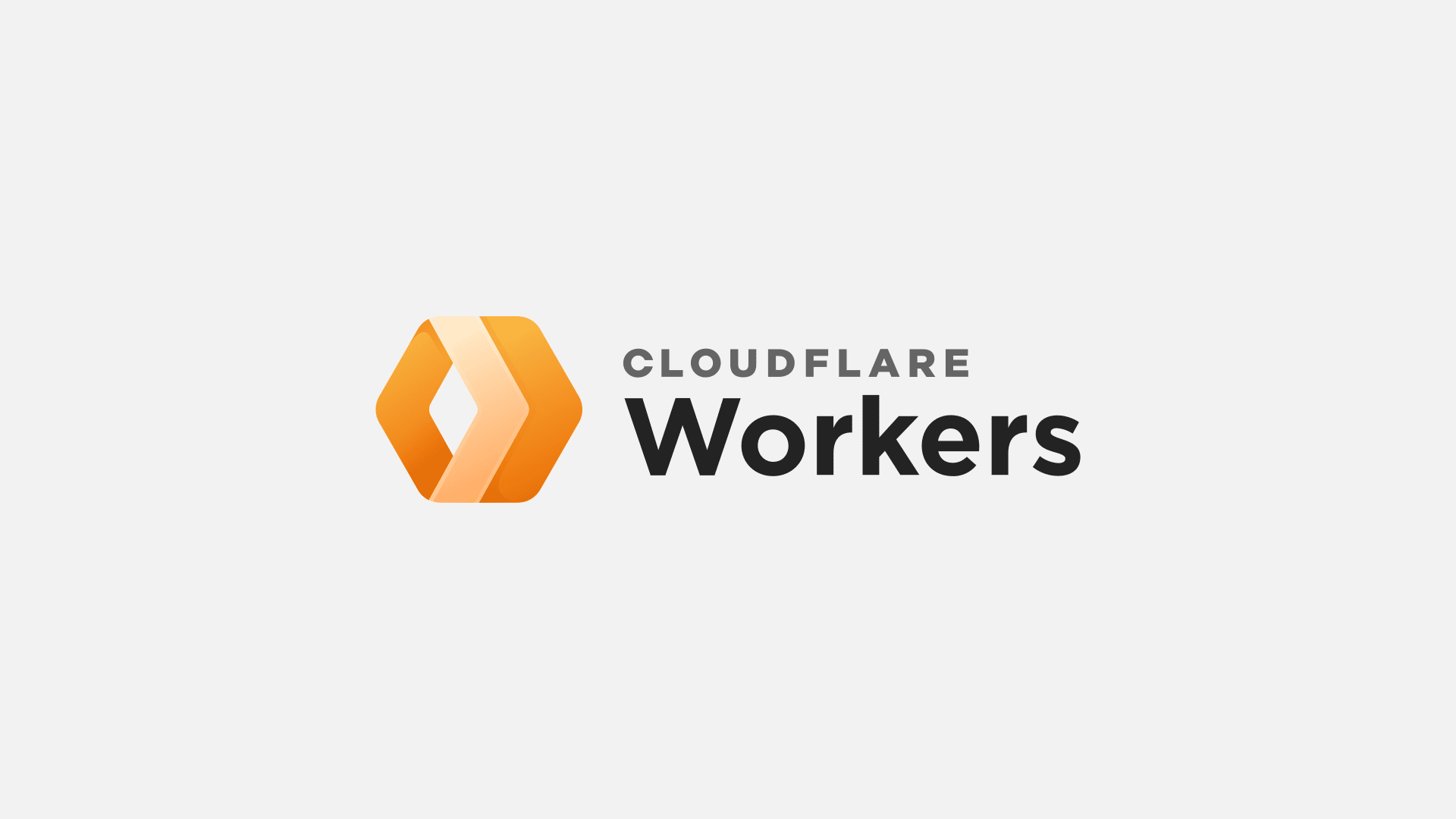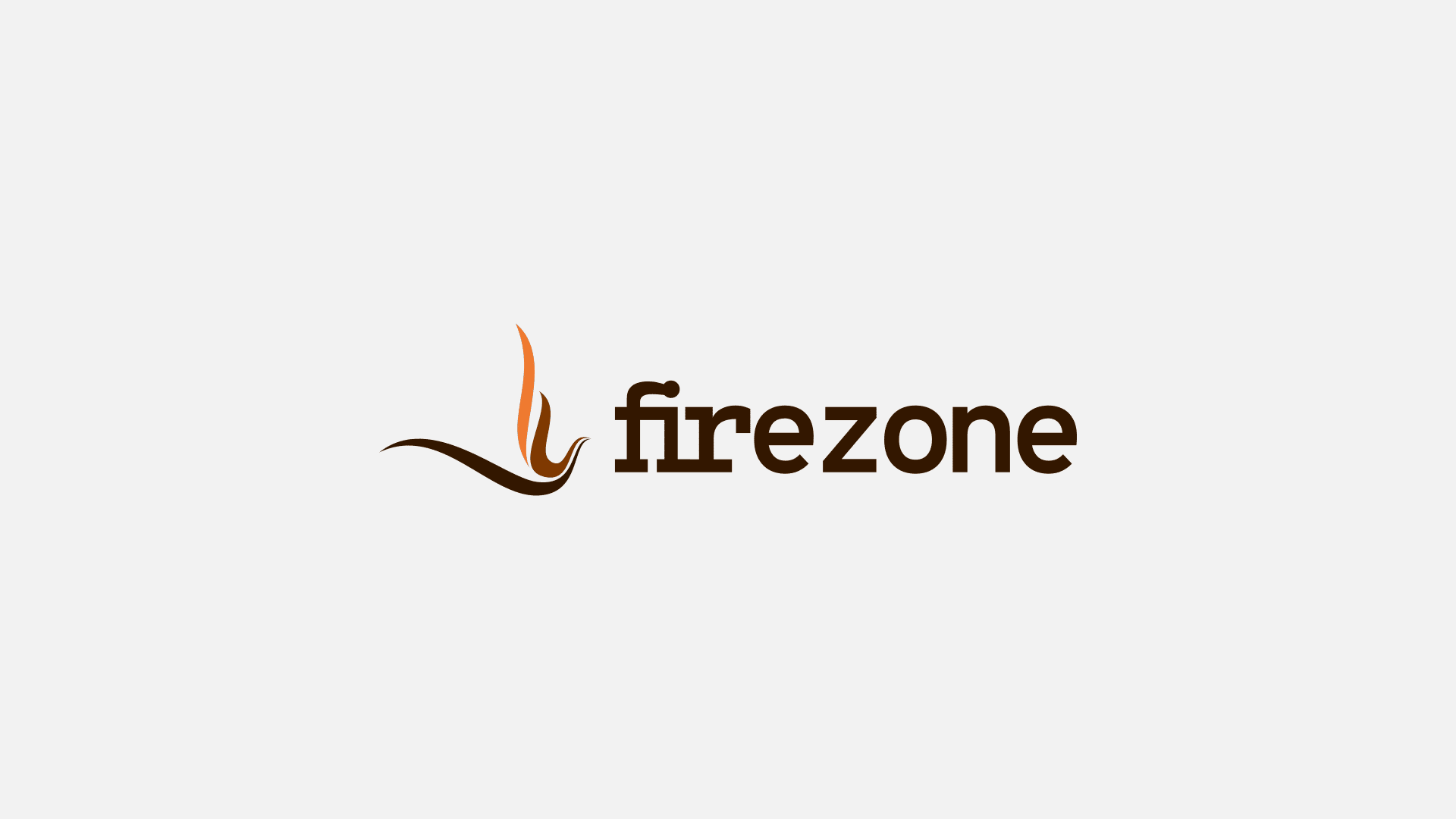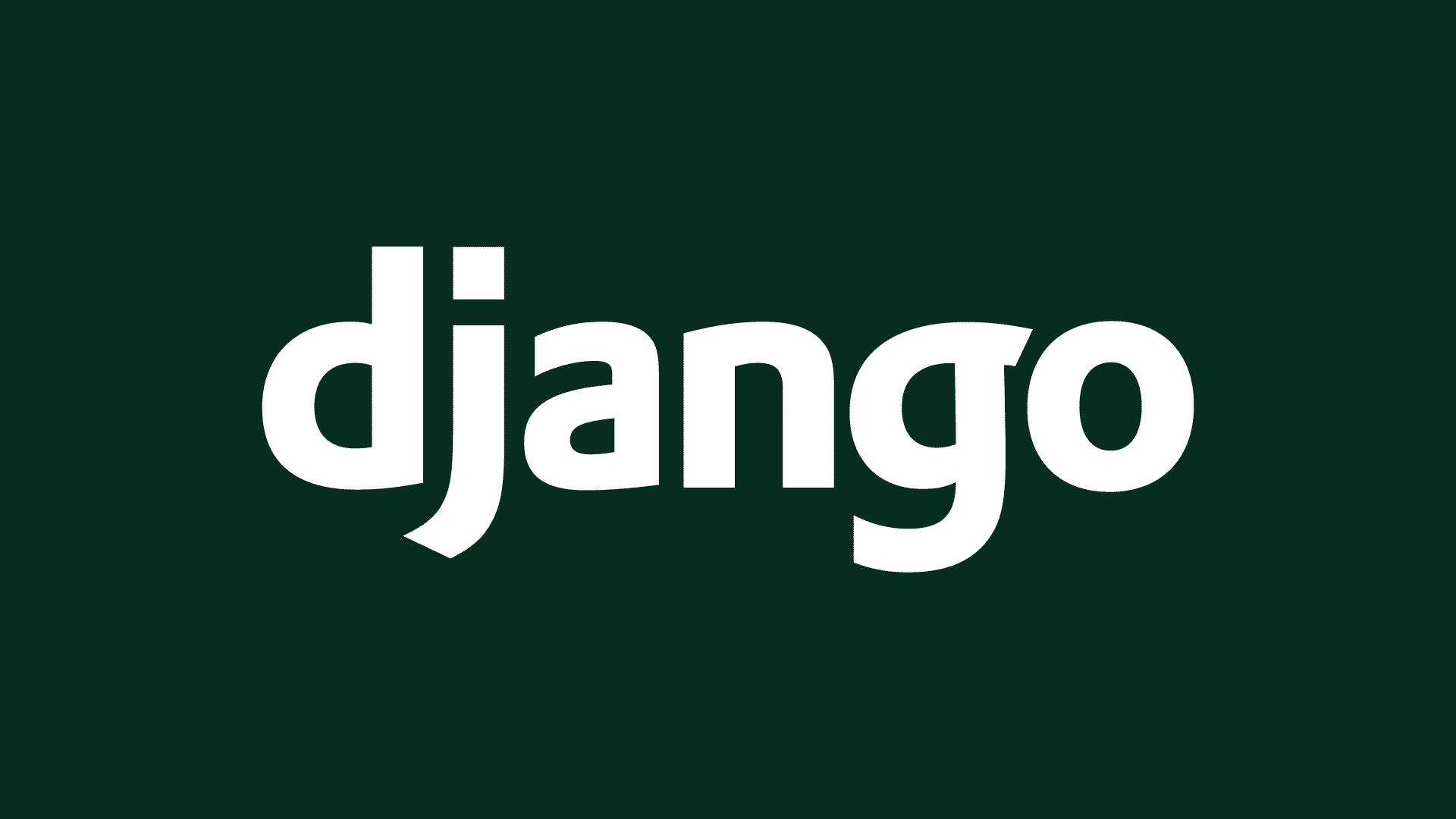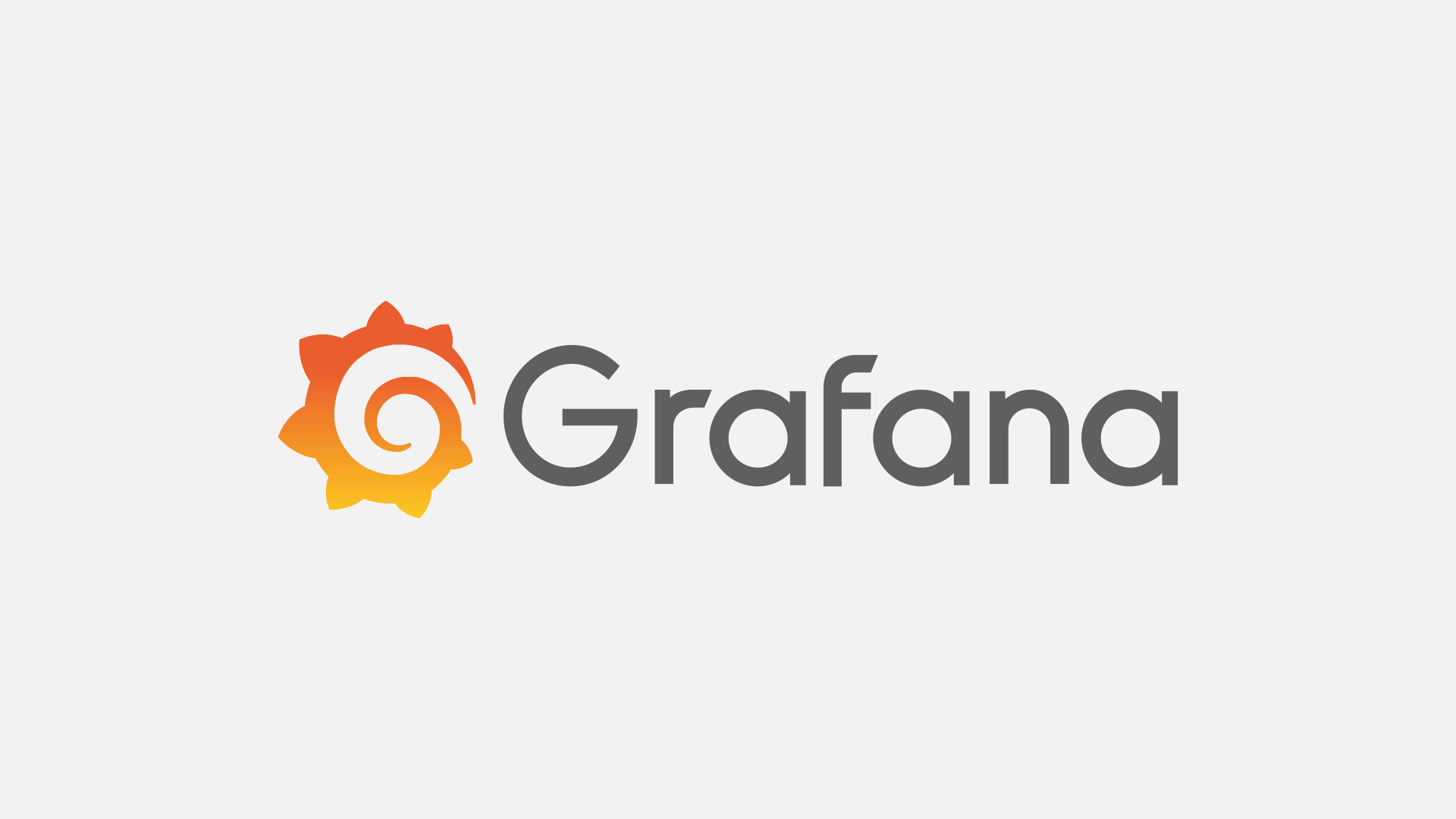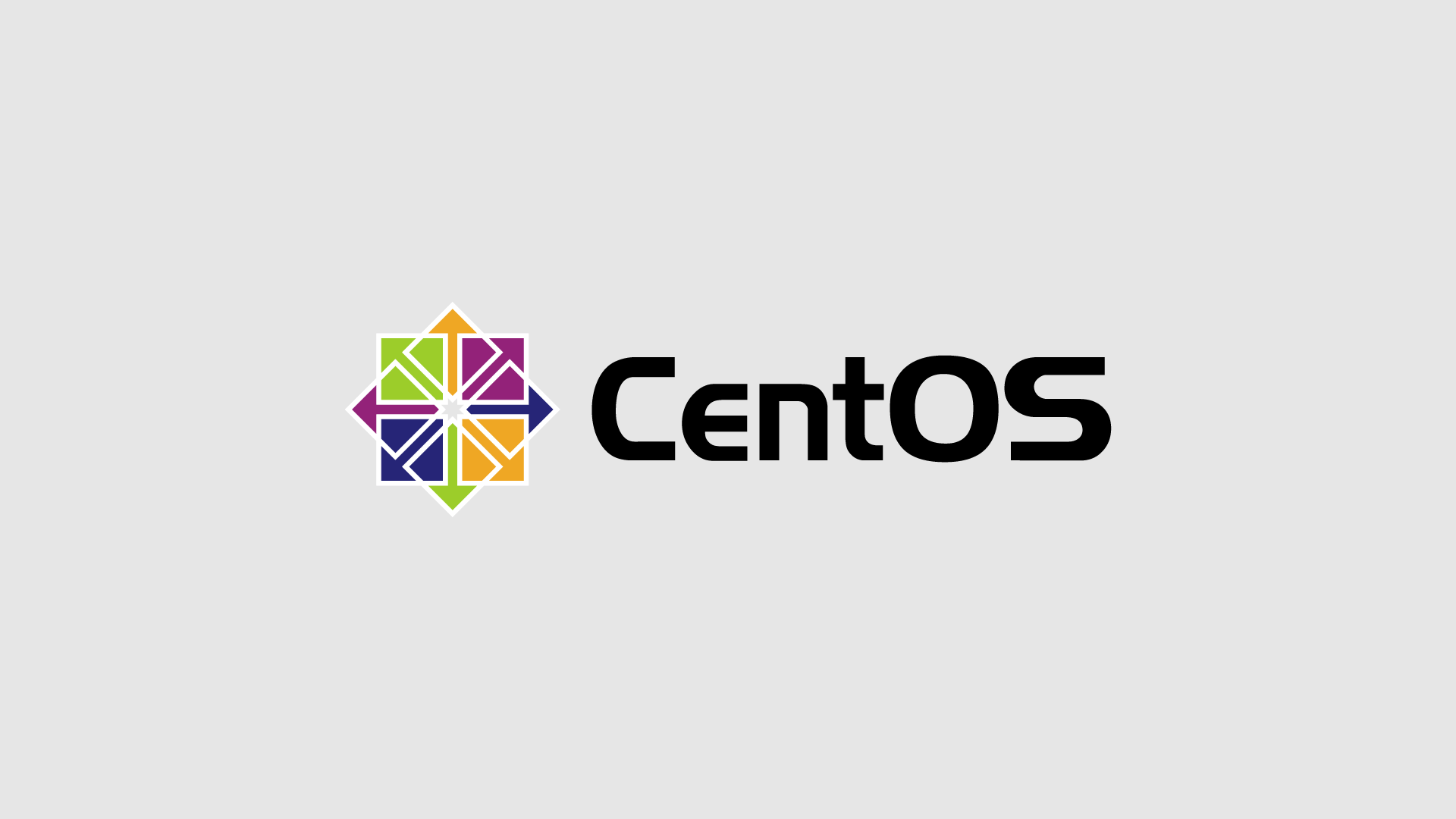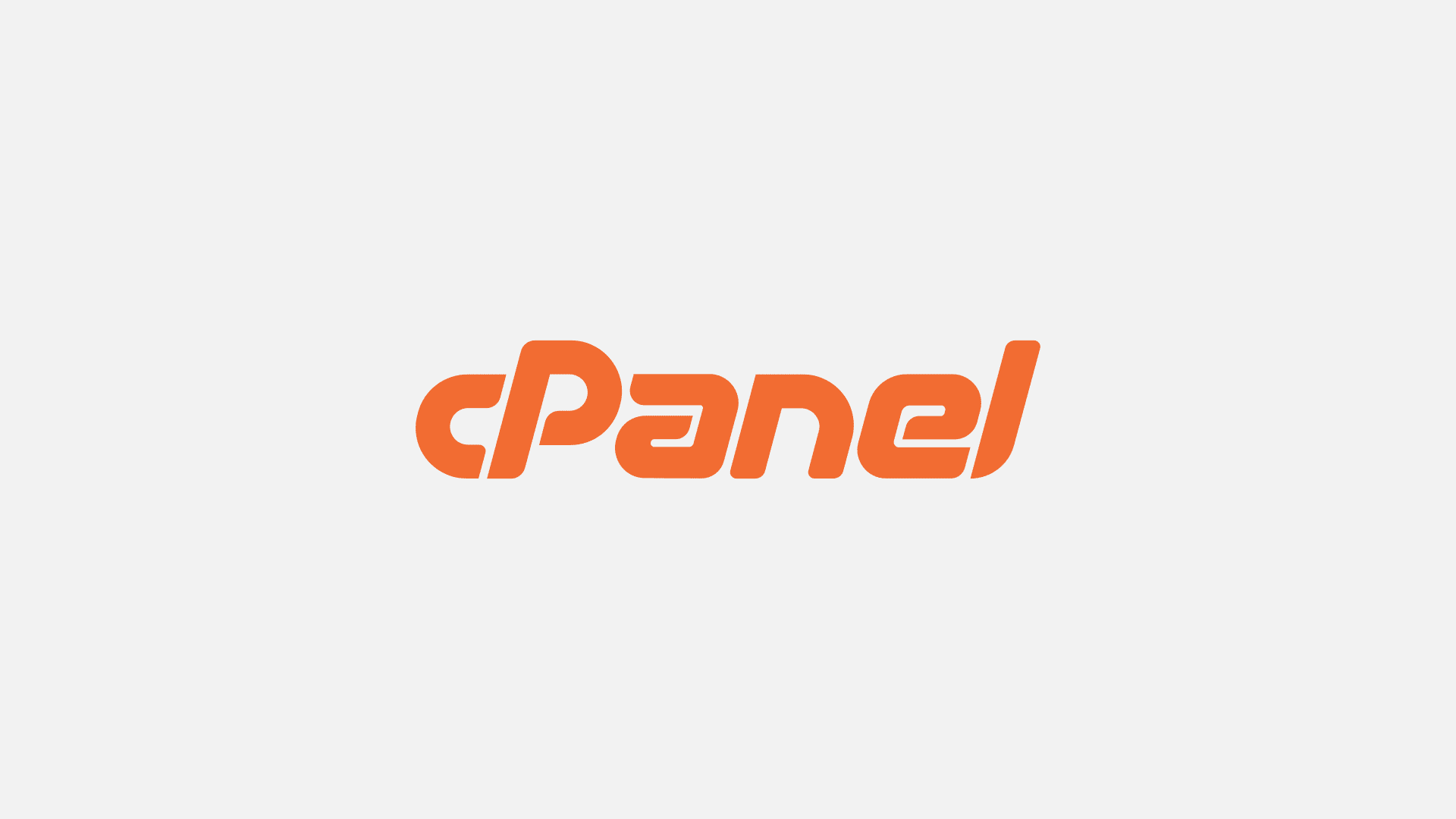MikroTik Cihazlarda Bufferbloat Yönetimi
MikroTik her hangi bir cihazda, indirme, yükleme ve/veya her ikisini yaparken gecikmeler anormal bir şekilde yükselir bunun önüne geçebilmek adına bir takım algoritmalar aracılığı ile iyileştirme çalışmaları yapabiliriz. Bufferbloat hakkında